توصيل/التحكم في أجهزة الكمبيوتر عبر الشبكة باستخدام KontrolPack

تحكم بسهولة في أجهزة الكمبيوتر على شبكتك باستخدام KontrolPack. وصّل وأدر أجهزة الكمبيوتر التي تعمل بأنظمة تشغيل مختلفة بكل سهولة.
هل سبق لك أن أردت قراءة ويكيبيديا وأنت مرتاح في بيئة سطح مكتب Linux المفضلة لديك بدلاً من الاعتماد على Firefox أو Chrome؟ كما اتضح ، بفضل تطبيق Wike ، هذا ممكن.

ما هو وايك؟ إنه عميل Wikipedia مخصص لسطح مكتب Linux. إنه يفعل كل ما تفعله ويكيبيديا في متصفح الويب المفضل لديك ، لكنه تطبيق مستقل. كما أن لديها بعض الميزات الرائعة والفريدة أيضًا. إليك كيفية استخدامه على نظام Linux الخاص بك.
Wike على Linux
تطبيق Wike متاح لعدد لا يحصى من مستخدمي Linux عبر Flatpak ، Ubuntu باعتباره PPA ، وهو أيضًا في Arch Linux AUR ، ويمكن للمستخدمين تشغيله بهذه الطريقة.
في هذا الدليل ، سنوضح لك كيفية تثبيت Wike بجميع الطرق على Linux. ومع ذلك ، فإننا نوصي بشدة بتثبيته عبر تعليمات تثبيت Flatpak.
قم بتثبيت Wike على Linux
لبدء التثبيت ، افتح نافذة طرفية على سطح مكتب Linux. يمكنك فتح نافذة طرفية على سطح مكتب Linux بالضغط على Ctrl + Alt + T على لوحة المفاتيح أو بالبحث عن الجهاز في قائمة التطبيق.
تعليمات تركيب Flatpak
أسهل طريقة لتشغيل تطبيق Wike وتشغيله على كمبيوتر Linux الخاص بك حتى الآن هي باستخدام Flatpak. يأتي كل شيء مُهيأ مسبقًا ، وستحصل على تحديثات جديدة من متجر تطبيقات Flathub مباشرةً من المطورين.
لبدء تثبيت Flatpak لـ Wike ، ستحتاج إلى تثبيت وقت تشغيل Flatpak على جهاز الكمبيوتر الخاص بك. للقيام بذلك ، قم بتثبيت حزمة "flatpak". إذا كنت تواجه مشكلات في تثبيت وقت التشغيل على جهاز الكمبيوتر الخاص بك ، فيرجى اتباع دليلنا التفصيلي حول هذا الموضوع لتشغيله .
بمجرد أن يصبح وقت تشغيل Flatpak جاهزًا للانطلاق ، استخدم أمر إضافة flatpak عن بُعد لإضافة متجر تطبيقات Flathub إلى جهاز الكمبيوتر الخاص بك. ستحتاج إلى Flathub لتثبيت Wike ، لذلك لا تتخط هذه الخطوة!
إضافة flatpak عن بُعد - إذا لم تكن موجودة - https://flathub.org/repo/flathub.flatpakrepo
بمجرد تكوين متجر تطبيقات Flathub ، يمكن أن يبدأ تثبيت Wike. باستخدام أمر تثبيت flatpak أدناه ، قم بتثبيت أحدث إصدار من Wike على نظامك.
تثبيت Flatpak flathub com.github.hugolabe.Wike
تعليمات تثبيت أوبونتو
بينما نوصي بشدة بإصدار Flatpak ، يتوفر Wike أيضًا لمستخدمي Ubuntu في شكل PPA . لتثبيت التطبيق على نظامك ، ابدأ بفتح نافذة طرفية. بمجرد فتحه ، استخدم Terminal لإضافة Wike PPA الجديد إلى Ubuntu.
sudo add-apt-repository ppa: apandada1 / wike
بعد إضافة PPA الجديد إلى نظامك ، استخدم الأمر sudo apt update لتحديث مصادر برامج Ubuntu. التحديث ضروري لأنه إذا لم تقم بذلك ، فلن يعمل Wike PPA بشكل صحيح.
sudo apt التحديث
بمجرد اكتمال التحديث ، يمكن أن يبدأ تثبيت Wike على Ubuntu باستخدام الأمر apt install أدناه.
sudo apt تثبيت wike
تعليمات تثبيت آرتش لينوكس
لتثبيت Wike على Arch Linux ، ستحتاج إلى إنشائه من AUR . لإنشائه من AUR ، ابدأ بتثبيت كل من حزم "git" و "base-devel" على نظام Arch Linux الخاص بك باستخدام مدير الحزم Pacman .
sudo pacman -S git base-devel
الآن وبعد تثبيت الحزمتين على جهاز الكمبيوتر الخاص بك ، فإن الخطوة التالية في العملية هي استخدام الأمر git clone لتنزيل أحدث إصدار من تطبيق Trizen AUR المساعد . Trizen هو تطبيق مفيد للغاية يجعل تثبيت حزم AUR تلقائيًا ، بدلاً من الاضطرار إلى القيام بذلك يدويًا.
استنساخ بوابة https://aur.archlinux.org/trizen.git
بعد تنزيل حزمة Trizen AUR ، استخدم أمر القرص المضغوط للانتقال إلى مجلد "trizen". بعد ذلك ، استخدم الأمر makepkg لتثبيت تطبيق Trizen على كمبيوتر Arch Linux.
makepkg- سري
الآن بعد أن تم تثبيت Trizen وجاهزًا للاستخدام ، يمكنك تثبيت تطبيق Wike على سطح مكتب Arch Linux باستخدام الأمر trizen -S أدناه.
trizen -S wike
باستخدام Wike على Linux
لاستخدام Wikipedia على سطح مكتب Linux مع Wike ، اتبع الإرشادات خطوة بخطوة أدناه.
الخطوة 1: افتح التطبيق بالبحث عن "Wike" في قائمة التطبيق. يمكنك أيضًا تشغيل Wike عن طريق إدخال أمر تشغيل flatpak التالي أدناه.
تشغيل flatpak com.github.hugolabe.Wike
الخطوة 2: عند فتح تطبيق Wike ، سترى الصفحة الرئيسية لـ Wikipedia في التطبيق. من هنا يمكنك قراءة الصفحة الرئيسية. أو ، إذا كنت ترغب في قراءة مقال Wiki مختلف ، فانقر فوق مربع البحث في الزاوية اليسرى للبحث.
للبحث ، اكتب أي مصطلح بحث في مربع البحث واضغط على مفتاح Enter . عند الضغط على مفتاح Enter ، ستقوم بتحميل مقالتك الجديدة في Wikipedia.
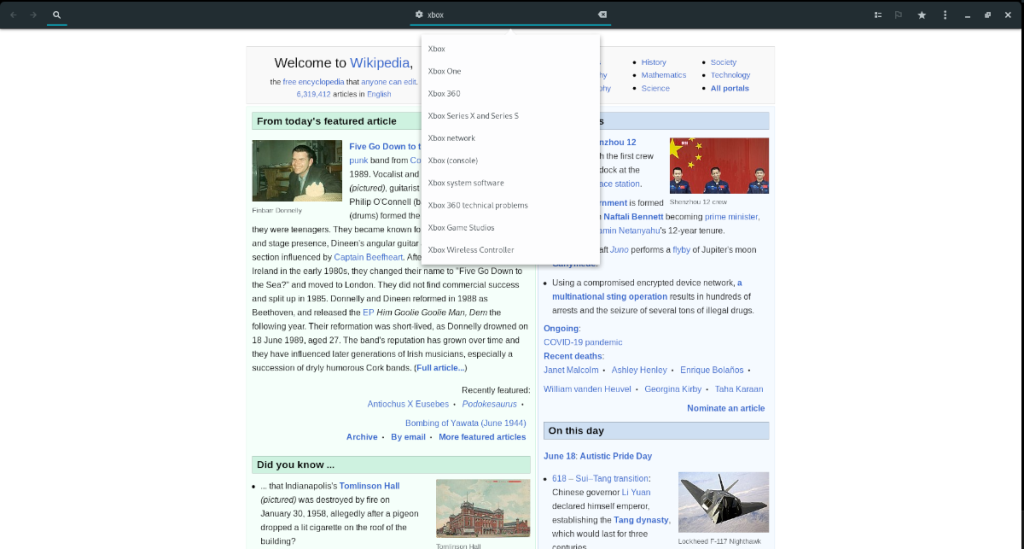
تحتاج إلى المفضلة مقال؟ حدد رمز "نجمة" في التطبيق لتفضيل أي مقالة Wikipedia.
تحكم بسهولة في أجهزة الكمبيوتر على شبكتك باستخدام KontrolPack. وصّل وأدر أجهزة الكمبيوتر التي تعمل بأنظمة تشغيل مختلفة بكل سهولة.
هل ترغب في تنفيذ بعض المهام المتكررة تلقائيًا؟ بدلًا من الضغط على زر يدويًا عدة مرات، أليس من الأفضل لو كان هناك تطبيق؟
iDownloade أداة متعددة المنصات تتيح للمستخدم تنزيل محتوى خالٍ من إدارة الحقوق الرقمية (DRM) من خدمة iPlayer التابعة لهيئة الإذاعة البريطانية (BBC). ويمكنها تنزيل كلا الفيديوين بصيغة .mov.
لقد قمنا بتغطية ميزات Outlook 2010 بمزيد من التفاصيل، ولكن نظرًا لأنه لن يتم إصداره قبل يونيو 2010، فقد حان الوقت لإلقاء نظرة على Thunderbird 3. هناك
يحتاج الجميع إلى استراحة بين الحين والآخر، فإذا كنت تبحث عن لعبة شيقة، جرّب Flight Gear. إنها لعبة مجانية مفتوحة المصدر ومتعددة المنصات.
MP3 Diags هي الأداة الأمثل لإصلاح مشاكل ملفاتك الصوتية. يمكنها وسم ملفات MP3 بشكل صحيح، وإضافة أغلفة الألبومات المفقودة، وإصلاح خلل VBR.
تمامًا مثل جوجل ويف، أحدثت خدمة جوجل فويس ضجة كبيرة حول العالم. تهدف جوجل إلى تغيير طريقة تواصلنا، وبما أنها أصبحت
هناك العديد من الأدوات التي تتيح لمستخدمي فليكر تنزيل صورهم بجودة عالية، ولكن هل هناك طريقة لتنزيل مفضلات فليكر؟ لقد وصلنا مؤخرًا
ما هو أخذ العينات؟ وفقًا لويكيبيديا، "هو عملية أخذ جزء، أو عينة، من تسجيل صوتي واحد وإعادة استخدامه كأداة أو
مواقع جوجل هي خدمة من جوجل تتيح للمستخدم استضافة موقع ويب على خادم جوجل. ولكن هناك مشكلة واحدة، وهي عدم وجود خيار مدمج للنسخ الاحتياطي.



![قم بتنزيل FlightGear Flight Simulator مجانًا [استمتع] قم بتنزيل FlightGear Flight Simulator مجانًا [استمتع]](https://tips.webtech360.com/resources8/r252/image-7634-0829093738400.jpg)




